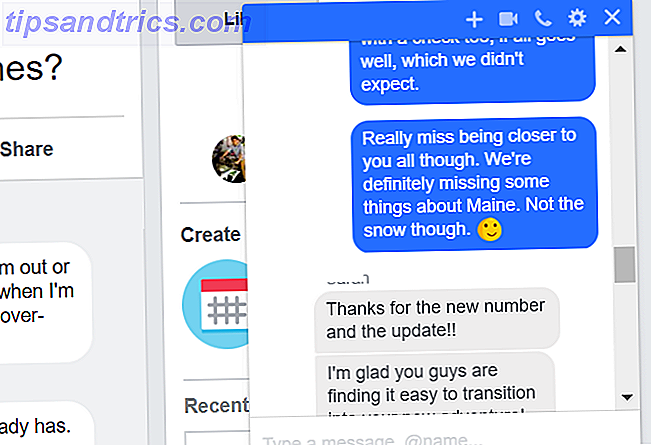Μια περιοχή όπου το Kodi υστερεί πίσω από το Plex είναι πόσο εύκολο είναι να μοιραστείτε τη βιβλιοθήκη πολυμέσων σας σε πολλές συσκευές. Στην Plex, η διαδικασία είναι τόσο απλή όσο η εγκατάσταση της κατάλληλης εφαρμογής και η εισαγωγή του κωδικού πρόσβασης. Στο Kodi, η διαδικασία είναι πολύ πιο περίπλοκη. Αλλά, ευτυχώς, περίπλοκα δεν σημαίνει αδύνατο.
Υπάρχουν δύο τρόποι συγχρονισμού ή κοινής χρήσης της βιβλιοθήκης πολυμέσων Kodi σε πολλές συσκευές. Μπορείτε να χρησιμοποιήσετε είτε τον Emby (τον εύκολο τρόπο) είτε τον MySQL (τον σκληρό τρόπο). Σε αυτό το άρθρο, εξηγούμε τον εύκολο τρόπο-γιατί, λοιπόν, γιατί θα προτιμούσατε ποτέ την πιο δύσκολη επιλογή;
Χρησιμοποιώντας το Emby για να συγχρονίσετε τη βιβλιοθήκη Kodi
Ο ευκολότερος τρόπος να μοιραστείτε τη βιβλιοθήκη Kodi με πολλές συσκευές είναι να χρησιμοποιήσετε τον Emby.
Σε περίπτωση που δεν γνωρίζετε, ο Emby είναι ανταγωνιστής του Kodi και του Plex Forget Plex και Kodi, Δοκιμάστε το Emby Αντί να ξεχάσετε το Plex και το Kodi, Δοκιμάστε Emby Αντ 'αυτού Έχουμε περάσει αρκετό καιρό συζητώντας το Plex και το Kodi και θα συνεχίσει να το κάνει το μέλλον. Αλλά, υπάρχει μια τρίτη επιλογή με τη μορφή Emby. Διαβάστε περισσότερα . Με πολλούς τρόπους, προσφέρει έναν ευτυχισμένο συμβιβασμό μεταξύ των δύο μεγάλων αδελφών του. έχει υιοθετήσει το μοντέλο πελάτη-διακομιστή της Plex ενώ παραμένει ανοιχτό ως Kodi.
Για να χρησιμοποιήσετε το Emby για να συγχρονίσετε τη βιβλιοθήκη μέσων μεταξύ συσκευών, θα πρέπει να ρυθμίσετε την εφαρμογή διακομιστή Emby, να εγκαταστήσετε πρόσθετα πρόσθετα και, στη συνέχεια, να εγκαταστήσετε το πρόσθετο Emby στο Kodi.
Πώς να ρυθμίσετε έναν διακομιστή Emby
Το πρώτο μέρος της διαδικασίας είναι να ανοίξετε το διακομιστή σας Emby. Ο διακομιστής θα γίνει το backend για τη βιβλιοθήκη πολυμέσων σας, αντικαθιστώντας έτσι τη βάση δεδομένων της βιβλιοθήκης Kodi. Η χρήση του Backup του Emby θα συγχρονίσει επίσης την κατάσταση παρακολούθησης ενός βίντεο μεταξύ συσκευών.
Αρχικά, κατευθυνθείτε στον ιστότοπο του Emby, κάντε κλικ στην καρτέλα Λήψη στο επάνω μέρος της σελίδας και τραβήξτε ένα αντίγραφο της εφαρμογής. Το Emby είναι διαθέσιμο στα Windows, Mac και Linux, καθώς και στις συσκευές NAS και στην εφαρμογή μεταφοράς δοχείων Docker. Πράγματι, είναι ένας από τους καλύτερους διακομιστές πολυμέσων που θα βρείτε στο Linux 7 Επιλογές λογισμικού Best Media Server για Linux 7 Επιλογές λογισμικού Best Media Server για Linux Θέλετε να δημιουργήσετε ένα διακομιστή πολυμέσων Linux; Από πού πρέπει να ξεκινήσετε; Το Plex είναι μια καλή επιλογή, αλλά υπάρχουν ισχυρές εναλλακτικές λύσεις, όλες τις οποίες έχουμε ελέγξει για να σας βοηθήσουμε να κάνετε τη σωστή επιλογή. Διαβάστε περισσότερα .
Για μέγιστη ευκολία εγκατάστασης, θα πρέπει να εγκαταστήσετε την εφαρμογή στον ίδιο σκληρό δίσκο ή στην ίδια θέση αποθήκευσης με τα αρχεία πολυμέσων σας - αν και μπορείτε να προσθέσετε τοποθεσίες δικτύου.
Όταν εκτελείτε τον Emby για πρώτη φορά, θα πρέπει να εργαστείτε στις αρχικές οθόνες ρύθμισης. Τελικά, θα φτάσετε στην οθόνη Εγκατάσταση των βιβλιοθηκών πολυμέσων .
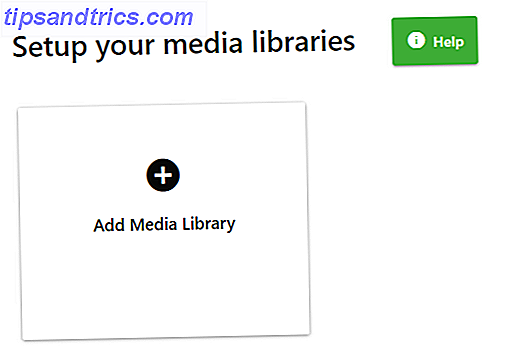
Κάντε κλικ στην επιλογή Προσθήκη βιβλιοθήκης πολυμέσων, δώστε στη βιβλιοθήκη ένα όνομα και επιλέξτε τον τύπο περιεχομένου και επιλέξτε τους φακέλους που θέλετε να συμπεριλάβετε. Πρέπει να επαναλάβετε αυτό το σύνολο για κάθε μεμονωμένη βιβλιοθήκη που θέλετε να δημιουργήσετε (για παράδειγμα, αν θέλετε τρεις ξεχωριστές βιβλιοθήκες για ταινίες, τηλεοπτικές εκπομπές και μουσική).
Αν θέλετε, μετακινηθείτε προς τα κάτω στη σελίδα για να προσαρμόσετε τις προηγμένες ρυθμίσεις της βιβλιοθήκης σας. Αξίζει να βεβαιωθείτε ότι κατεβάζετε τα έργα τέχνης και τα μεταδεδομένα από το διαδίκτυο και αποθηκεύετε τα έργα τέχνης και τα μεταδεδομένα σε φακέλους πολυμέσων . Δεν είναι απαραίτητο να δουλέψει η εφαρμογή, αλλά ορισμένοι χρήστες ανέφεραν προβλήματα τέχνης και μεταδεδομένων στο Kodi όταν δεν είναι.

Όταν είστε έτοιμοι, κάντε κλικ στο OK και, στη συνέχεια, κάντε κλικ στο κουμπί Επόμενο .
Στην οθόνη Διαμόρφωση παραμέτρων απομακρυσμένης πρόσβασης, βεβαιωθείτε ότι έχετε επιλέξει το πλαίσιο ελέγχου δίπλα στην επιλογή Αποδοχή απομακρυσμένων συνδέσεων σε αυτόν τον διακομιστή Emby εάν σχεδιάζετε να χρησιμοποιήσετε το Kodi όταν βρίσκεστε μακριά από το οικείο δίκτυο.
Κάντε κλικ στο κουμπί Επόμενο άλλη φορά, συμφωνείτε με τους όρους παροχής υπηρεσιών της Emby και είστε έτοιμοι να προχωρήσετε στην επόμενη φάση της διαδικασίας εγκατάστασης.
Εγκαταστήστε πρόσθετα πρόσθετα Emby
Πριν προσθέσετε το Emby στο Kodi, θα πρέπει να αφιερώσετε λίγο χρόνο για να εγκαταστήσετε πρόσθετα πρόσθετα στο διακομιστή σας Emby. Θα σας βοηθήσουν να κάνετε το Emby addon πιο γρήγορα και να συγχρονιστεί πιο προσεκτικά, δίνοντάς σας έτσι μια πιο ευχάριστη εμπειρία χρήστη.
Εδώ είναι τα τρία πρόσθετα που πρέπει να χρησιμοποιήσετε:
1. Emby για ουρά συγχρονισμού Kodi
Αυτή είναι η πιο σημαντική προσθήκη. Ο καθένας που ακολουθεί αυτόν τον οδηγό πρέπει να το εγκαταστήσει. Μπορεί να παρακολουθεί τα συμβάντα που συνδέονται με τον Emby, ακόμη και όταν ο Kodi είναι εκτός σύνδεσης. Ως εκ τούτου, αφήνει το Emby addon για το Kodi να ξεκινήσει πολύ πιο γρήγορα.
2. Αυτόματο κιβώτιο
Εάν είστε φανατικός κινηματογράφος, εγκαταστήστε το Auto-Box Set. Θα οργανώσει αυτόματα όλες τις ταινίες στη βιβλιοθήκη Emby σας σε συλλογές χρησιμοποιώντας δεδομένα από themoviedb.org. Οι συλλογές μεταφέρονται αυτόματα στο Kodi.
3. Trakt.tv
Οποιοσδήποτε μακροχρόνιος χρήστης Kodi θα είναι εξοικειωμένος με το trakt.tv (το θεωρούμε απαραίτητο plugin Plex) Τα 10 Best Plex Plugins για Power Users Τα 10 Best Plex Plugins για Power Users Για τους απλούς χρήστες, το Plex είναι έτοιμο για άμεση χρήση Ωστόσο, οι χρήστες δύναμης ενδέχεται να θέλουν να βγάλουν περισσότερα από το Plex και αυτά τα plugins Plex θα σας βοηθήσουν. Είναι καλύτερα να περιγράφεται ως Last.fm για βίντεο. Θα παρακολουθεί αυτό που παρακολουθείτε και θα συγχρονίζει την πρόοδο της σειράς σας σε όλες τις συσκευές όπου εκτελείται η εφαρμογή. Αν εγκαταστήσετε το Trakt.tv στο Emby, βεβαιωθείτε ότι έχετε απενεργοποιήσει όλες τις εμφανίσεις της εφαρμογής που εκτελείται εγγενώς στο Kodi.
Προσθέστε το πρόσθετο Emby στο Kodi
Η εγκατάσταση του plugin Emby στο Kodi χρησιμοποιεί την ίδια διαδικασία με οποιοδήποτε άλλο πρόσθετο. Απλώς πρέπει να βεβαιωθείτε ότι προσθέτετε το αποκλειστικό repo Emby πριν ξεκινήσετε. Επειδή πρόκειται για ένα επίσημο repo, δεν έχει επηρεαστεί από την πτώση των πρόσφατων κλεισίματος. δεν είναι ένα από τα repos Kodi που πρέπει να αποφύγετε.
Λήψη: Emby Repo για το Kodi
Μόλις έχετε ένα αντίγραφο του repo, ξεκινήστε το Kodi. Στη συνέχεια, από την αρχική σελίδα του Kodi, μεταβείτε στο στοιχείο System> Add-ons> Install from ZIP file .
Χρησιμοποιώντας το πρόγραμμα περιήγησης στην οθόνη, εντοπίστε και επιλέξτε το αρχείο ZIP Emby repo που μόλις κατεβάσατε. Το addon θα διαρκέσει λίγα λεπτά για να εγκατασταθεί.
Πριν συνεχίσετε, βεβαιωθείτε ότι ο διακομιστής Emby που εγκαταστήσατε νωρίτερα εκτελείται.
Μόλις ολοκληρωθεί η εγκατάσταση του repo και επιβεβαιώσετε ότι ο Emby εκτελείται, επιστρέψτε στην αρχική οθόνη Kodi. Τώρα, πλοηγηθείτε στο System> Add-ons> Install from Repository> Kodi Emby . Όταν ανοίξει η οθόνη στην οθόνη σας, μεταβείτε στα Βίντεο Πρόσθετα> Emby . Hit Hit.

Το πρόσθετο Emby πρέπει να ανιχνεύει αυτόματα τον διακομιστή σας Emby και να σας ζητάει την άδεια να συνδεθείτε σε αυτόν. Κάντε κλικ στο Ναι για να συμφωνήσετε.
Για να ολοκληρώσετε την αρχική ρύθμιση, επιλέξτε το χρήστη Emby από το αναπτυσσόμενο μενού.
Θα πρέπει τώρα να περιμένετε ενώ το Kodi σαρώνει και εισάγει τη βιβλιοθήκη Emby. Εάν η βιβλιοθήκη σας είναι εκτεταμένη, αυτό μπορεί να διαρκέσει πολύ.
Στη συνέχεια, πρέπει να κάνετε ένα τσίμπημα στις ρυθμίσεις του addon. Μεταβείτε στο System> Add-ons> My add-ons> Πρόσθετα βίντεο> Emby> Ρυθμίστε και επισημάνετε το πλαίσιο ελέγχου δίπλα στην επιλογή Ενεργοποίηση γρήγορης εκκίνησης κάτω από τις επιλογές συγχρονισμού .
Τέλος, πρέπει να προσθέσετε συντομεύσεις στις διάφορες βιβλιοθήκες Emby στην αρχική οθόνη Kodi. Οι Emby και Kodi θα δημιουργήσουν αυτόματα τις συντομεύσεις. η συντόμευση θα επισημανθεί με τα ονόματα των βιβλίων Emby. Θα τα βρείτε στη λίστα των κόμβων βίντεο και των λιστών αναπαραγωγής.
Για να προσθέσετε συντομεύσεις στην αρχική οθόνη Kodi, μεταβείτε στο System> Appearance> Skin> Ρυθμίσεις> Συντομεύσεις προσθήκης .
Σημείωση: Η διαδικασία μπορεί να διαφέρει εάν χρησιμοποιείτε το δικό σας δέρμα. Για περισσότερες πληροφορίες σχετικά με την εγκατάσταση repos, διαβάστε τον οδηγό μας για χρήση του Kodi Πώς να δημιουργήσετε και να χρησιμοποιήσετε το Kodi: Για αρχάριους Πώς να δημιουργήσετε και να χρησιμοποιήσετε Kodi: Για αρχάριους Έχετε ακούσει πιθανώς τους ανθρώπους να μιλάνε για το Kodi, αλλά τι είναι αυτό; Και πώς ξεκινάτε με αυτό; Δείτε πώς μπορείτε να ρυθμίσετε και να αρχίσετε να χρησιμοποιείτε το Kodi. Διαβάστε περισσότερα .
Το Kodi με το Emby είναι ευκολότερο από τη χρήση της MySQL
Ο επίσημος τρόπος συγχρονισμού και κοινής χρήσης της βιβλιοθήκης Kodi σε πολλές συσκευές είναι η χρήση της MySQL.
Και ενώ λειτουργεί πολύ καλά, είναι απίστευτα περίπλοκο να δημιουργηθεί, ειδικά αν δεν έχετε προηγούμενη γνώση της MySQL. Ωστόσο, εάν θέλετε να δοκιμάσετε τη μέθοδο MySQL για συγχρονισμό και κοινή χρήση της βιβλιοθήκης πολυμέσων Kodi, μπορείτε να ακολουθήσετε τον οδηγό των 10 σελίδων στο επίσημο wiki του Kodi.
Εάν είστε αρχάριος Kodi και μόλις μάθετε για αυτή τη διαδικασία για πρώτη φορά, βεβαιωθείτε ότι έχετε δει τη λίστα μας με τις βασικές συμβουλές Kodi για νέους χρήστες 7 Βασικές Συμβουλές Kodi για Νέους Χρήστες 7 Βασικές Συμβουλές Kodi για Νέους Χρήστες Αν είστε μόλις αρχίσαμε στο ταξίδι σας στο Kodi και δεν έχουμε ιδέα από πού να ξεκινήσουμε, είμαστε εδώ για να βοηθήσουμε με αυτές τις βασικές συμβουλές Kodi για αρχάριους. Διαβάστε περισσότερα .

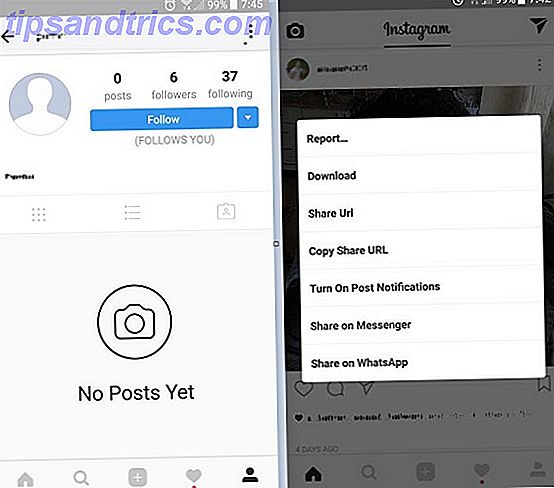
![Το σύνδρομο Smartphone: Είμαστε πολύ εξαρτημένοι από τα τηλέφωνά μας για το δικό μας αγαθό; [Γνώμη]](https://www.tipsandtrics.com/img/social-media/898/smartphone-syndrome.png)